| 以下をよく読んだ上でクリック。 → |
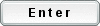 |
1.以下ログイン画面にて、TKU_NETの「ユーザID」、「パスワード」を入力し、OKボタンをクリック。
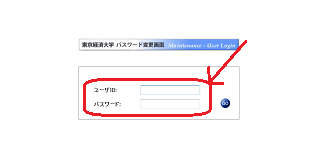
2.以下変更画面にて、各項目を入力し、OKボタンをクリック。
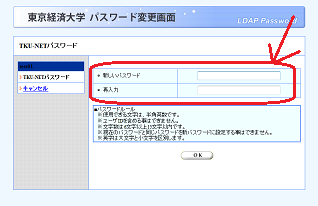
※エラーメッセージが出た場合は、そのメッセージ内容を確認し、再度やりなおしてみましょう。
★参考。変更ツールでは以下内容をチェックします。
● 6文字以上15文字以内。
● 英字と数字を両方使用。
● 半角英数。※英字は大文字小文字を区別します。
● 新旧同じパスワードにしていないか。
● 文字列に「ユーザID」を含んでいないか。 |
3.以下画面の時は何も操作をしないでください。
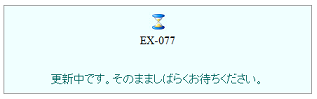
4.「パスワード変更が完了しました」とメッセージが出れば変更は成功です。画面は閉じてOKです。
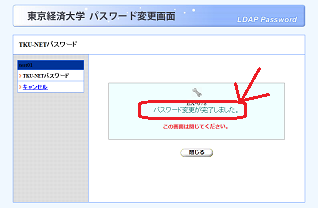 |
| 以下をよく読んだ上でクリック。 → |
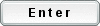 |
1.以下ログイン画面にて、TKU_NETの「ユーザID」、「パスワード」を入力し、ログイン。
注意!ここで入力するパスワードは、●その1で変更する前のパスワードです。
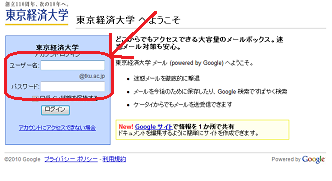
2.以下設定画面にて、「パスワードを変更」をクリック。
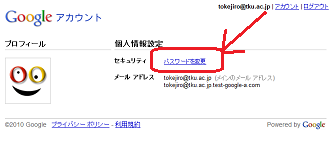
3.以下画面で各項目を入力し「パスワードを変更」をクリック。
注意!「現在のパスワード」欄は、その1で変更する前のパスワードです。
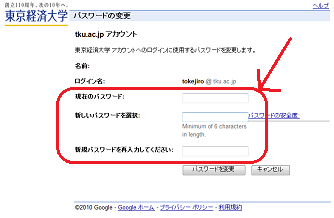
※エラーメッセージが出た場合は、そのメッセージ内容を確認し、再度やりなおしてみましょう。
4.「パスワードは変更されました」と出れば変更は成功です。
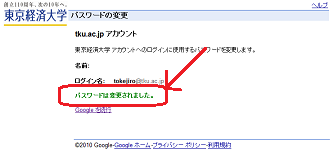
「Googleを続行」をクリックすると、上記 2 の画面に戻るので、ログアウトして画面を閉じてください。
|